Làm thế nào để tôi có thể sử dụng facebook mà không cần tài khoản?
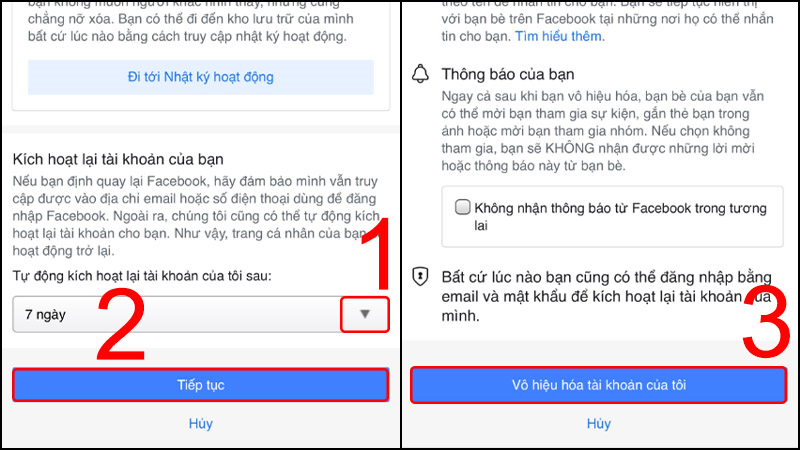
Hiện nay, Facebook là một nền tảng mạng xã hội vô cùng phổ biến. Tuy nhiên, số lượng người dùng ngày càng đông đảo lại khiến vấn đề bảo mật tài khoản trở nên đáng lo ngại hơn. Trong khi quên mật khẩu là tình huống khá phổ biến, vậy làm thế nào để tôi có thể sử dụng facebook mà không cần tài khoản? Hãy cùng RentFB khám phá trong bài viết dưới đây nhé!
Làm thế nào để tôi có thể sử dụng facebook mà không cần tài khoản?
Để có thể sử dụng Facebook mà không cần tài khoản các bạn có thể áp dụng 2 cách như sau:
Cách 1: Xem trang các nhân người khác ở bước đăng nhập
Để tìm kiếm người dùng trên Facebook khi đăng nhập cá nhân, bạn có thể làm theo các bước sau:
Bước 1: Truy cập trang chủ Facebook trên máy tính
Đầu tiên, hãy vào trang chủ Facebook đăng nhập cá nhân qua liên kết https://www.facebook.com. Lưu ý rằng tính năng tìm kiếm người dùng chỉ có sẵn trên máy tính, không thể truy cập thanh tìm kiếm người dùng trên các thiết bị di động.
Bước 2: Tìm mục “People”
Kéo xuống cuối trang và bạn sẽ thấy đường dẫn có tên “People”. Đây là mục cho phép bạn tìm kiếm người dùng trên Facebook.
Bước 3: Sử dụng thanh tìm kiếm
Nhấp vào thanh tìm kiếm. Thanh công cụ này có màu trắng, nằm bên phải, cách xa trang và có dòng chữ “Tìm người dùng”. Đây là nơi bạn sẽ nhập tên người dùng mà bạn muốn tìm kiếm.
Bước 4: Nhập tên người dùng
Gõ chính xác tên người mà bạn muốn tìm kiếm vào ô tìm kiếm. Lưu ý là bạn cần phải nhập đúng chính tả, vì nếu sai tên, việc tìm kiếm sẽ không chính xác. Facebook sẽ yêu cầu bạn xác nhận mình không phải là một bot spam bằng cách nhập mã xác minh hiển thị trên màn hình.
Bước 5: Nhấp vào “Search” (Tìm kiếm)
Sau khi nhập tên người dùng, nhấp vào nút “Search” để bắt đầu tìm kiếm. Facebook sẽ hiển thị các kết quả khớp với tên bạn đã nhập.
Bước 6: Kiểm tra kết quả tìm kiếm
Kết quả tìm kiếm sẽ hiển thị các trang cá nhân liên quan đến tên bạn đã tìm. Nếu bạn không tìm thấy trang cá nhân của người cần tìm, bạn có thể thử tìm kiếm lại trên Google để chắc chắn. Nếu trang cá nhân hiển thị nhưng không thể nhấp vào, ít nhất bạn sẽ biết người đó có tài khoản Facebook hay không.
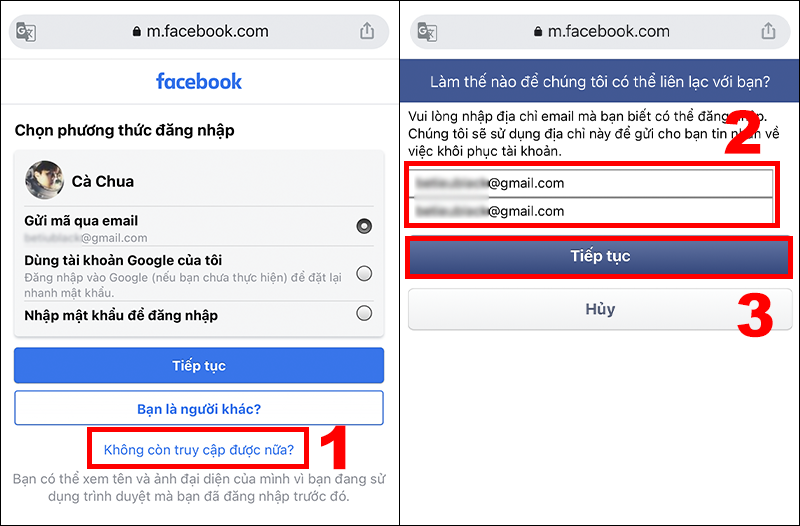
Cách 2: Tìm kiếm người dùng Facebook không cần tài khoản thông qua trình duyệt
Để tìm kiếm người dùng trên Facebook thông qua trình duyệt khi đăng nhập vào trang cá nhân, bạn có thể làm theo các bước chi tiết sau:
Bước 1: Mở trình duyệt Google Chrome
Trước tiên, hãy mở trình duyệt Google Chrome hoặc bất kỳ trình duyệt web nào bạn đang sử dụng và nhập URL của Facebook vào thanh địa chỉ. Tuy nhiên, đôi khi người dùng Facebook không hiển thị trong mục tìm kiếm của Facebook, nhưng bạn vẫn có thể tìm thấy họ trên thanh tìm kiếm của Google. Điều này có thể rất hữu ích khi bạn không thể tìm thấy một người dùng qua tìm kiếm thông thường trên Facebook.
Bước 2: Sử dụng thuật toán tìm kiếm qua Google
Để tăng độ chính xác trong việc tìm kiếm người dùng trên Facebook, bạn có thể dùng thuật toán tìm kiếm đặc biệt trong Google. Trong thanh tìm kiếm của Google, bạn nhập cú pháp site:facebook.com “tên người dùng”. Đây là cách để Google giới hạn kết quả tìm kiếm trong phạm vi trang web Facebook. Sau khi nhập, nhấn “Enter” để Google tìm kiếm các kết quả phù hợp với tên người dùng bạn muốn tìm trên Facebook.
Bước 3: Kiểm tra kết quả tìm kiếm trên Google
Kết quả tìm kiếm sẽ hiển thị trang cá nhân của người dùng Facebook, nhưng với thông tin hạn chế. Trong một số trường hợp, bạn có thể xem được hình ảnh đại diện và tên của họ nếu họ đã công khai thông tin này. Để xác nhận chính xác trang cá nhân bạn đang tìm, bạn có thể sử dụng tính năng tìm kiếm hình ảnh của Google. Chỉ cần nhấp vào tab “Hình ảnh” của Google để xem những bức ảnh liên quan đến tên người dùng đó, giúp bạn xác nhận trang cá nhân chính xác.
Bước 4: Xem kết quả tìm kiếm và xác nhận trang cá nhân
Khi bạn đã tìm thấy trang cá nhân của người dùng, hãy kiểm tra mục tìm kiếm định sẵn của Google. Nếu đó là trang cá nhân đúng, bạn sẽ thấy profile người dùng xuất hiện rõ ràng trên thanh công cụ của trình duyệt. Bạn có thể xem các thông tin công khai của họ như tên, hình ảnh cá nhân, và một số thông tin khác mà người đó đã chọn chia sẻ công khai trên trang Facebook của mình.
Hướng dẫn sử dụng ID trang cá nhân để đăng nhập Facebook
Để lấy được ID cá nhân trên Facebook, bạn cần làm theo các bước sau:
Bước 1: Đăng nhập vào Facebook trên máy tính
Trước tiên, hãy mở trình duyệt web trên máy tính của bạn và đăng nhập vào tài khoản Facebook của mình. Đảm bảo rằng bạn đã sử dụng đúng thông tin đăng nhập để vào trang cá nhân của mình.
Bước 2: Truy cập trang cá nhân của bạn
Sau khi đăng nhập thành công, hãy click vào tên của bạn hoặc ảnh đại diện ở góc trên bên phải của giao diện Facebook để vào trang cá nhân của bạn. Đây là nơi bạn có thể thấy tất cả thông tin của mình, bao gồm cả các bài viết, ảnh, và thông tin cá nhân đã chia sẻ.
Bước 3: Lấy ID Facebook cá nhân
Khi bạn đã vào trang cá nhân của mình, nhìn lên thanh địa chỉ của trình duyệt, bạn sẽ thấy một dãy số dài ở cuối đường link. Đây chính là ID Facebook cá nhân của bạn. ID này là một chuỗi số duy nhất mà Facebook sử dụng để nhận diện tài khoản của bạn. Bạn chỉ cần sao chép dãy số này bằng cách bôi đen và nhấn chuột phải chọn “Sao chép” hoặc sử dụng tổ hợp phím Ctrl+C để lưu lại mã ID.

Bước 4: Lưu trữ mã ID Facebook cá nhân
Lưu lại mã ID này ở nơi an toàn để có thể sử dụng lại khi cần thiết, đặc biệt khi bạn muốn thực hiện các thao tác đăng nhập Facebook theo ID cá nhân hoặc cần mã ID này cho các mục đích khác.
Bước 5: Mở ứng dụng Facebook
Trước hết, hãy mở ứng dụng Facebook trên điện thoại của bạn hoặc mở trình duyệt trên máy tính để vào trang đăng nhập của Facebook.
Bước 6: Dán ID Facebook vào phần tên đăng nhập
Tại phần tên đăng nhập, bạn sẽ không cần phải điền email hay số điện thoại, thay vào đó, bạn chỉ cần dán ID Facebook cá nhân mà bạn đã sao chép vào. Để dán, bạn chỉ cần nhấn chuột phải và chọn “Dán” hoặc sử dụng tổ hợp phím Ctrl+V nếu bạn sử dụng máy tính, hoặc dán ID vào ô đăng nhập trên điện thoại của mình.
Bước 7: Nhập mật khẩu và đăng nhập
Sau khi dán ID cá nhân vào ô tên đăng nhập, bạn chỉ cần nhập mật khẩu chính xác của tài khoản Facebook của mình vào ô mật khẩu. Nhấn “Đăng nhập” và bạn sẽ được chuyển đến trang chủ Facebook của mình, nơi bạn có thể tiếp tục sử dụng các tính năng của Facebook như bình thường.
Như vậy trong nội dung bài viết trên chúng tôi đã chia sẻ cho các bạn những thông tin chi tiết một cách chính xác nhất, chúc các bạn áp dụng những phương pháp thành công để sử dụng Facebook không lập tài khoản!
Thông tin liên hệ
Bạn đang cần tài khoản quảng cáo facebook mà chưa biết đơn vị nào cung cấp uy tín. Đến với Optimal FB chính là nơi bạn sẽ được trải nghiệm những điều mình cần. Tài khoản quảng cáo facebook uy tín, độ trust cao, cùng đô tư vấn và hỗ trợ dịch vụ cho khách hàng chuyên nghiệp.
Câu hỏi thường gặp
Để đăng nhập Facebook mà không cần mã xác nhận, bạn có thể thực hiện một số cách sau đây. Trước tiên, hãy đảm bảo rằng bạn đã tắt tính năng xác thực hai yếu tố trong phần Cài đặt bảo mật của tài khoản Facebook, vì tính năng này yêu cầu mã xác minh mỗi khi đăng nhập. Nếu không muốn tắt, bạn có thể chọn thiết bị đáng tin cậy khi đăng nhập, để lần sau Facebook không yêu cầu mã nữa. Ngoài ra, việc sử dụng tài khoản đăng nhập qua email hoặc số điện thoại đã xác thực sẽ giúp bạn tránh bị yêu cầu mã trong những trường hợp đăng nhập từ thiết bị quen thuộc. Lưu ý, hãy đảm bảo thông tin đăng nhập của bạn an toàn để tránh bị mất tài khoản.
Để khóa Facebook tạm thời trên điện thoại, bạn có thể thực hiện qua vài bước đơn giản. Trước tiên, mở ứng dụng Facebook và đăng nhập vào tài khoản của bạn. Sau đó, nhấn vào biểu tượng menu ba dấu gạch ngang ở góc trên cùng hoặc dưới cùng (tùy thiết bị), chọn Cài đặt & quyền riêng tư rồi tiếp tục vào mục Cài đặt. Tại đây, chọn Quyền sở hữu và kiểm soát tài khoản trong phần Thông tin cá nhân, sau đó nhấn vào Vô hiệu hóa và xóa. Chọn Vô hiệu hóa tài khoản để tạm thời khóa Facebook và làm theo hướng dẫn để xác nhận. Sau khi hoàn tất, tài khoản của bạn sẽ bị vô hiệu hóa, và bạn có thể kích hoạt lại bất cứ lúc nào bằng cách đăng nhập lại.